Java è il linguaggio di programmazione più utilizzato. Può essere utilizzato per creare applicazioni server e desktop e Java funziona su quasi tutti i sistemi operativi, inclusi Mac OS, Windows e Linux. Le applicazioni Java vengono utilizzate anche su console di gioco e telefoni cellulari, ad esempio il sistema operativo Android utilizza Java come linguaggio di programmazione delle app. Java è open source e ha due versioni:JDK (Java Development Kit), necessario se si desidera sviluppare applicazioni Java, e JRE (Java Runtime Environment), che viene utilizzato per eseguire applicazioni Java e non include compilatori e strumenti di sviluppo.
Questo articolo mostra come installare Java 8 e Java 11 JDK e JRE su Ubuntu 20.04 utilizzando il terminale e come passare da una versione all'altra. Tutti i comandi e i passaggi in questo articolo vengono eseguiti sul sistema Linux Ubuntu 20.04 elencato di seguito.
Installazione di Java su Ubuntu
Apri il terminale sul tuo sistema usando 'Ctrl + Alt+ t' o tramite la barra di ricerca dell'applicazione come segue:
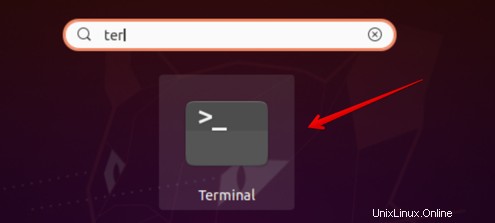
Per avviare prima l'installazione di Java su Ubuntu 20.04, devi aggiornare il repository apt sul tuo sistema usando il seguente comando:
$ sudo apt update
Ora controlla che Java sia installato sul tuo sistema o non utilizzi il seguente comando:
$ Java --version
Se Java è già installato sul tuo sistema, il seguente output verrà visualizzato nella finestra del tuo terminale:
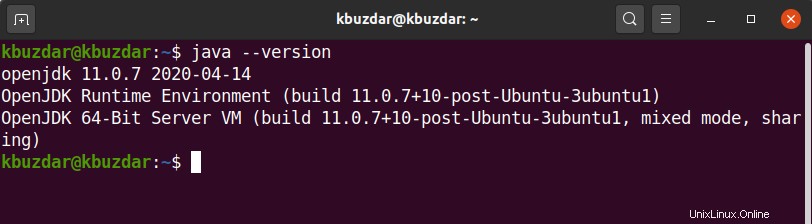
Installa Java JDK 11 (l'impostazione predefinita di Ubuntu)
Per impostazione predefinita, Ubuntu 20.04 include Java 11 JDK. Se Java non è installato sul tuo sistema, usa il seguente comando per installare Java JDK.
$ sudo apt install default-jdk
o
$ sudo apt install openjdk-11-jdk
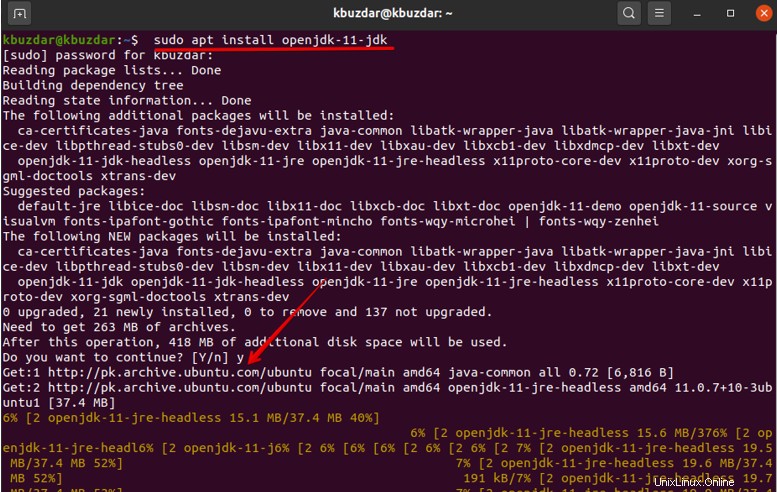
Il comando precedente installerà la versione predefinita di Java JDK-11 sul tuo sistema.
Ora puoi controllare la versione installata usando il seguente comando:
$ Java --version
Installa Java 8 JDK
Alcune applicazioni Java precedenti potrebbero richiedere la versione Java precedente Se la tua applicazione richiede la versione JDK-8, puoi installarla utilizzando il seguente comando:
$ sudo apt install openjdk-8-jdk
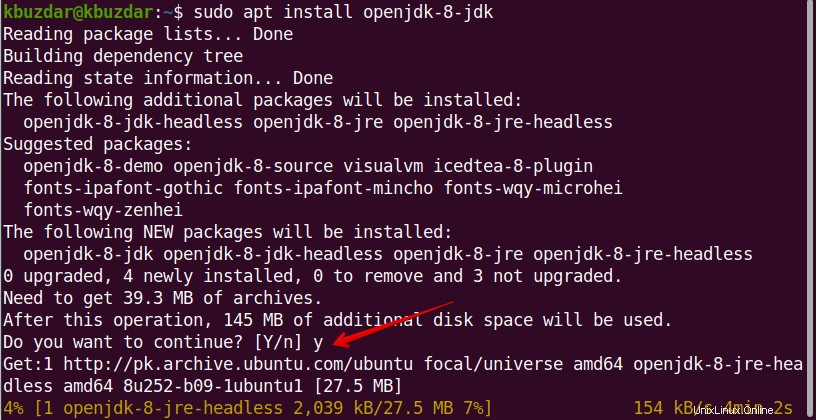
Dopo aver eseguito il comando sopra, l'installazione di Java JDK-8 inizierà sul tuo sistema e ci vorrà del tempo per completare il processo di installazione. Quindi, dopodiché puoi versione Java usando il seguente comando:
$ Java --version
Imposta la versione Java predefinita su Ubuntu 20.04
Se sul tuo sistema Ubuntu 20.04 sono installate più versioni Java, puoi controllare la versione Java predefinita usando il comando come segue:
$ Java --version
Ora, per modificare la versione Java predefinita utilizzando il comando update-alternatives come segue:
$ sudo update-alternatives --config java
Vedrai il seguente output sul tuo sistema:
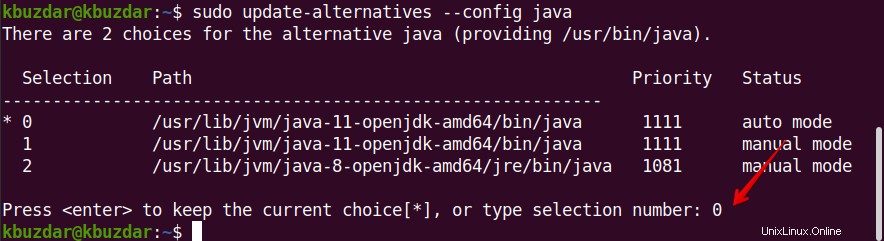
L'elenco delle versioni Java installate è presentato nella finestra del terminale. Sul terminale verrà visualizzato il prompt che ti chiederà di inserire il numero di scelta quale versione di Java vuoi impostare come predefinita. Immettere il numero che si desidera mantenere come versione Java predefinita e premere Invio. Dopo averlo impostato puoi controllare la versione Java predefinita impostata sul tuo sistema.
Installa JRE Java
JRE è anche noto come Java Runtime Environment . Aiuta a eseguire quasi tutte le applicazioni Java sul tuo sistema. JRE è principalmente incluso in Java JDK pacchetto. Quindi, se vuoi installare solo JRE sul tuo sistema, usando il seguente comando puoi installarlo su Ubuntu 20.04:
$ sudo apt install default-jre
Oppure
$ sudo apt install openjdk-11-jre
Dopo aver eseguito il comando precedente, vedrai il seguente output nella finestra del tuo terminale:
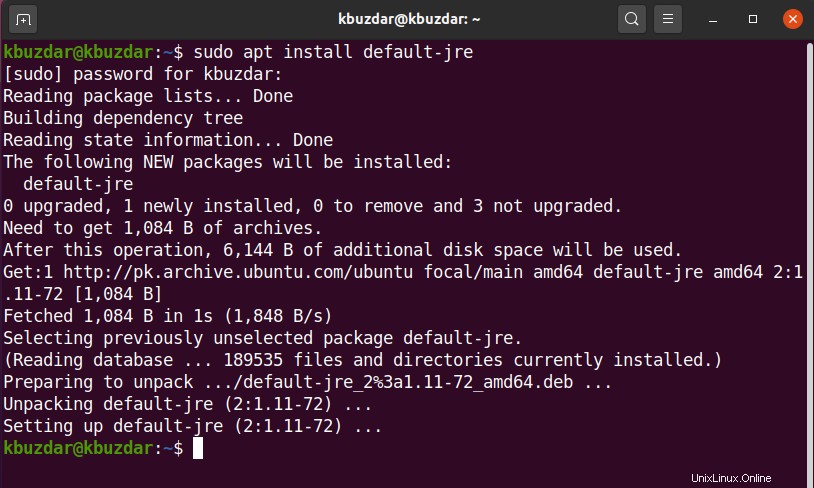
Java è stato installato correttamente sul tuo sistema. Ora puoi installare ed eseguire le applicazioni Java sul tuo sistema.
Hai imparato come installare Java JDK e JRE sul tuo sistema Ubuntu 20.04 usando il terminale. Inoltre, hai anche imparato come impostare la versione Java predefinita sul tuo sistema.